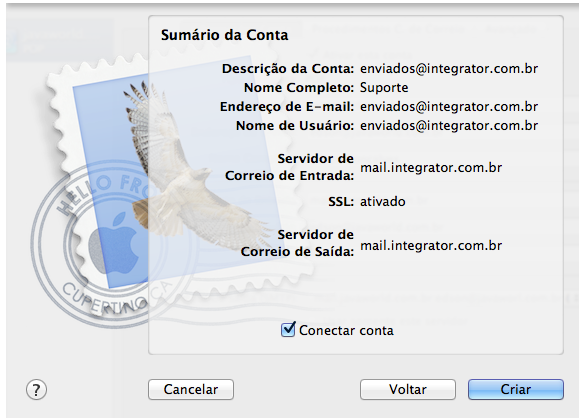Criando conta mail mac os
- Tutorial de Configurações do Mail (recomendamos verificar a ajuda do programa que estiver usando)
Abra o Mail e execute um dos seguintes procedimentos:
1) Caso você nunca tenha configurado contas de email usando o Mail, a página Bem-vindo ao Mail será exibida. Vá para a etapa 2.
2) Caso você já tenha criado contas de email usando o Mail, no menu Mail, clique em Preferências. Na guia Contas, clique no sinal de adição (+) na parte inferior do painel de navegação para abrir a janela Adicionar Conta.
3) Na janela Bem-vindo ao Mail ou Adicionar Conta:
- Na caixa Nome Completo, digite o nome a ser exibido para as pessoas às quais você envia email.
- Na caixa Endereço de Email, digite seu endereço de email principal.
- Na caixa Senha, digite a senha da sua conta de email e clique em Continuar.
4) Na janela Servidor de Correio de Entrada, digite o seguinte:
5) Ao lado de Tipo de Conta, selecione POP ou IMAP.
- Na caixa Descrição, digite um nome como lembrete da finalidade dessa conta de email.
- Na caixa Servidor de Correio de Entrada, insira o nome do servidor de e-mail, informado anteriormente por nós. Ex: mail.seudominio.com.br.
- Na caixa Nome de Usuário, digite seu endereço de email principal criado no painel de controle (ex: usuario@seudominio.com.br).
- Na caixa Senha, digite a senha da sua conta de email.
- Clique em Continuar. O Mail irá testar a sua conexão ao servidor de entrada usando as configurações padrão.
Nota: Caso apareça a opção de certificado, devido ao SSL autoassinado do cPanel, clique em Mostrar Certificado, depois selecione Confiar Sempre e mande Conectar. Confirme a senha do seu usuário do Mac OS e não terá mais esta mensagem em seu Mail.

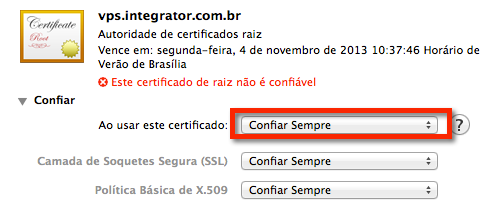
Observação: Se o teste não for bem-sucedido, clique novamente em Continuar. Você pode verificar suas configurações após concluir este procedimento.
1) Na janela Servidor de Correio de Saída, faça o seguinte:
- Na caixa Descrição, insira o nome deste servidor de email; por exemplo, "Servidor de envio da Integrator".
- Na caixa Servidor de Correio de Saída, digite o nome do servidor SMTP. Ex.: mail.seudominio.com.br.
- Marque a caixa de seleção Usar somente este servidor.
- Marque a caixa de seleção Usar Autenticação. O seu nome de usuário e a senha que você inseriu para o servidor de entrada poderão ser exibidos nas caixas de texto Nome de Usuário e Senha. Esses valores são os mesmos para o servidor de Entrada ensinado anteriormente, caso não apareça. Clique em Continuar.
- O Mail testará a sua conexão com o servidor de email de saída usando as configurações padrão.
- Mesma Nota acima para o SSL autoassinado do cPanel.
No final do assistente, terá um sumário da criação da conta. Mantenha marcada a opção Conectar conta e clique em Criar.